final修饰符可以与static修饰符同时使用
##类:
格式:
```java
访问修饰符 final 类名{}
```
用final修饰的类称之为"终结类",终结类不能被继承。
##类属性:
格式:
```java
访问修饰符 final 类属性 = 属性值
```
如果用final修饰类属性,类属性必须赋初始值,并且该属性不能被修改。
##类方法:
格式:
```java
访问修饰符 final 返回值 方法名(){}
`- 阅读剩余部分 -
**变量注意: **Java中没有全局变量,只有方法变量、实例(对象)变量、类(静态)变量。
##定义变量:
格式:
```java
访问修饰符 修饰符 数据类型 变量名=变量值;
```
##变量命名规则:
1.可以数字、下划线、字母、$命名,但是不能以数字作为开头;一般情况下不以$开头。
2.不能使用JAVA关键字。
##常见数据类型:
存储在堆栈中,大小固定不随操作系统而不同,这也是Java能跨平台的原因。

String s = "abc"; 这里引用s就指向了个对象。(即定义变量时给其赋值)
- 阅读剩余部分 -
##常用快捷键:
```java
Ctrl+/ //注释该行
alt+/ //补全代码快捷键
写下sysout然后键盘敲击alt+/ //快速补全System.out.println();
写下main然后键盘敲击alt+/ //快速补全public static void main(String[] args)
写下for然后敲击 alt+/ //快速补全for循环格式
Ctrl+F11 //运行代码
F11 //调试运行代码|重新开始调- 阅读剩余部分 -
##输出:
**System.out.print() ** //输出数据,不换行。
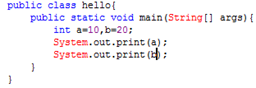 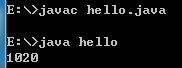
**System.out.println()** //数据数据,换行。
** :指所有东西的整合,当然也有的大型工程可以是由若干个小项目组合而成的。
**package (包)** : 用来识别项目中各个类之间的层次关系,每个项目可以有多个包。
**class(类文件)** : 每个包中有多个类文件,但是只有一个主文件,主文件用来调用其他类文件中的类。
总结:project采用package方式管理- 阅读剩余部分 -
1.左键双击对应需要断点的行的左侧,知道出现小圆点
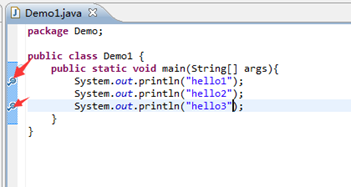
2.按下F11 进入调试界面:
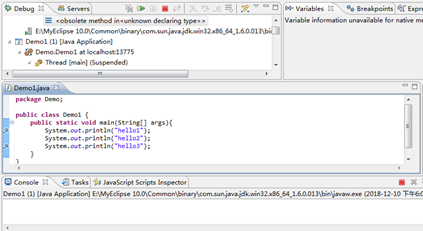
3.按下F8跳到下一个断点: 没有断点后停止脚本

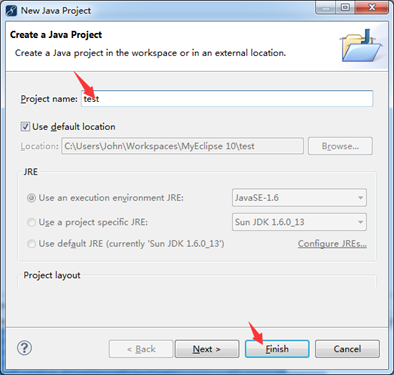
选择工程里的"src"->"New"->Package 创建Java包,包名不能以Java开头!

安装JAVA开发环境:JDK

##2.环境变量配置:
安装完成后,右击"我的电脑",点击"属性",选择"高级系统设置";


